アプライアンスノードをクローニングする
 変更を提案
変更を提案


ソースノード(交換するアプライアンス)とターゲット(新規)アプライアンスの間でデータを転送するには、クローニングプロセスに数日かかることがあります。
-
互換性のあるターゲットアプライアンスをキャビネットまたはラックに設置し、すべてのケーブルを接続し、電源を投入しておきます。
-
交換用アプライアンスの StorageGRID アプライアンスインストーラのバージョンが StorageGRID システムのソフトウェアバージョンと同じであることを確認し、必要に応じて StorageGRID アプライアンスインストーラファームウェアをアップグレードしておきます。
-
StorageGRID 接続、 SANtricity System Manager (ストレージアプライアンスのみ)、 BMC インターフェイスの設定を含めて、ターゲットアプライアンスを設定しておきます。
-
StorageGRID 接続を設定する場合は、一時的な IP アドレスを使用します。
-
ネットワークリンクを設定する場合は、最終的なリンク設定を使用します。
-

|
ターゲットアプライアンスの初期構成が完了したあとは、 StorageGRID アプライアンスインストーラを開いたままにしておきます。ノードのクローニングプロセスを開始したあとに、ターゲットアプライアンスのインストーラページに戻ります。 |
-
ターゲットアプライアンスのノード暗号化を必要に応じて有効にしておきます。
-
必要に応じて、ターゲットアプライアンスの RAID モードを設定します(ストレージアプライアンスのみ)。
-
を確認しておきます "アプライアンスノードのクローニングに関する考慮事項と要件"。
StorageGRID ネットワークのパフォーマンスとデータの可用性を維持するために、クローニングするアプライアンスノードは一度に 1 つだけにしてください。
-
ソースノードの StorageGRID アプライアンスインストーラのホームページの [ インストール ] セクションで、 [ * クローン作成を有効にする * ] を選択します。
Primary Admin Node connection セクションが Clone target node connection セクションに置き換えられました。
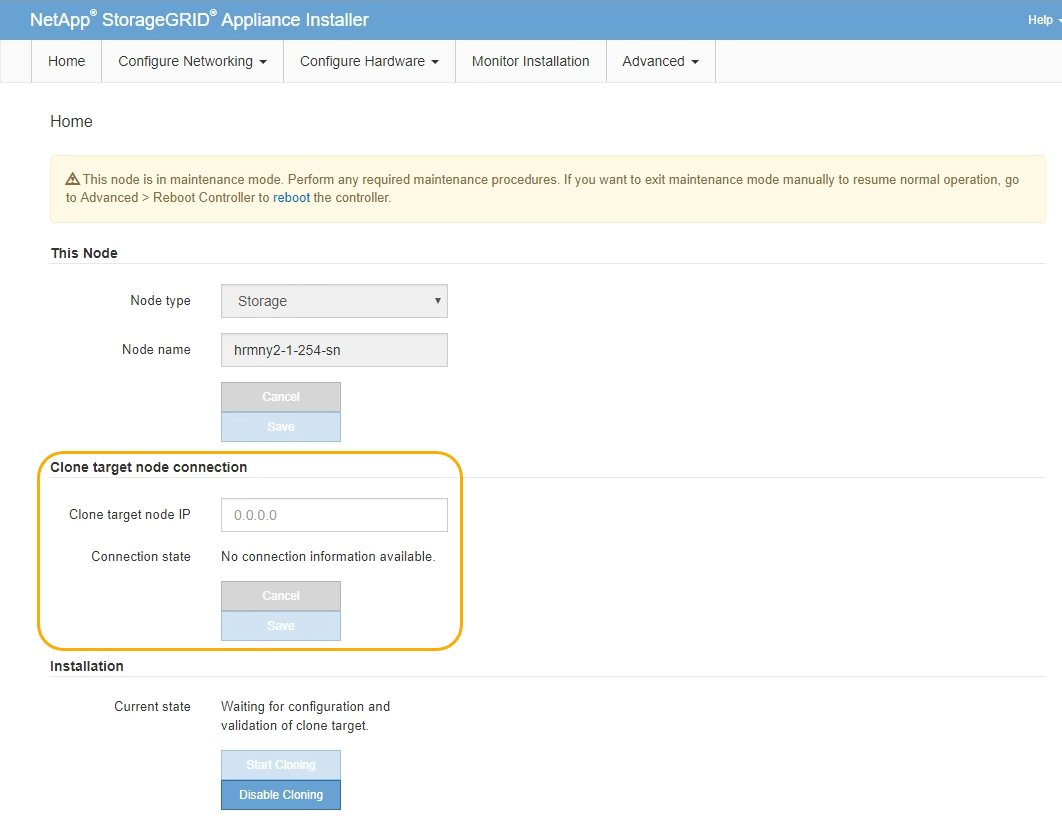
-
「 * クローンターゲットノード IP * 」には、クローンデータ転送トラフィックに使用するネットワークのターゲットノードに割り当てられた一時的な IP アドレスを入力し、「 * 保存 * 」を選択します。
通常はグリッドネットワークの IP アドレスを入力しますが、データ転送トラフィックのクローニングに別のネットワークを使用する必要がある場合は、そのネットワークのターゲットノードの IP アドレスを入力します。
1GbE 管理ネットワークを使用したクローニングでデータ転送を行うと、クローニングに時間がかかります。 ターゲットアプライアンスの設定と検証が完了すると、インストールセクションのソースノードで * クローニングの開始 * が有効になります。
クローニングを妨げる問題が存在する場合は、 * クローニングの開始 * が有効になっておらず、解決が必要な問題が * 接続状態 * として表示されます。これらの問題は、ソースノードとターゲットアプライアンスの両方の StorageGRID アプライアンスインストーラのホームページに記載されています。一度に表示される問題 は 1 つだけで、条件の変化に応じて状態が自動的に更新されます。クローニングの開始 * を有効にするために、すべてのクローニングの問題を解決してください。
クローニングの開始 * が有効になっている場合、 * 現在の状態 * は、トラフィックのクローニングに選択された StorageGRID ネットワークと、そのネットワーク接続の使用に関する情報を示します。を参照してください "アプライアンスノードのクローニングに関する考慮事項と要件"。
-
ソースノードで * クローニングを開始 * を選択します。
-
ソースノードまたはターゲットノードで StorageGRID アプライアンスインストーラを使用して、クローニングの進行状況を監視します。
ソースノードとターゲットノードの両方で StorageGRID アプライアンスインストーラのステータスが同じであることを確認します。
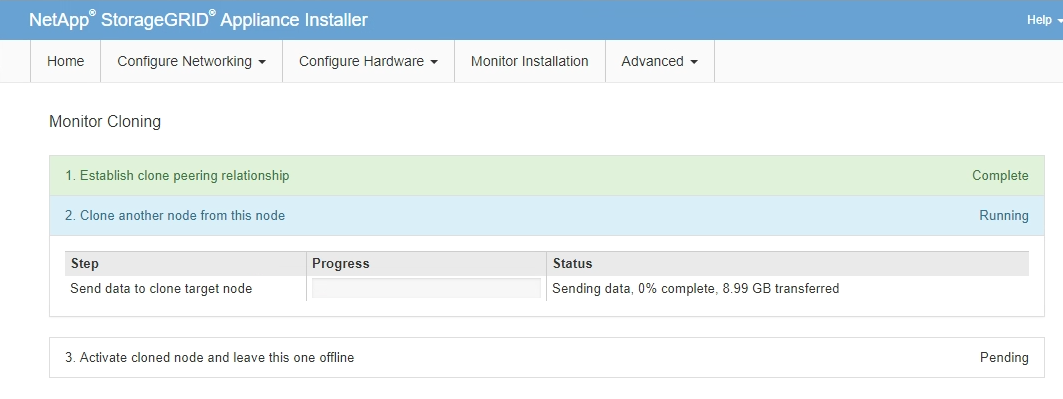
クローニングの監視ページでは、クローニングプロセスの各ステージについて詳細な進捗状況を確認できます。
-
* クローンピア関係の確立 * に、クローニングのセットアップと設定の進捗状況が表示されます。
-
* このノードから別のノードをクローニングする * と、データ転送の進捗状況が表示されます。(クローニング処理のこの処理は、完了までに数日かかることがあります)。
-
* クローンノードをアクティブ化してこのノードをオフラインのままにする * は、データ転送が完了したあとに、ターゲットノードに制御を移行してインストール前の状態に移行する処理の進捗状況を示します。
-
-
クローニングが完了する前にクローニングプロセスを終了してソースノードをサービスに戻す必要がある場合は、ソースノードで StorageGRID アプライアンスインストーラのホームページに移動し、 * アドバンスト * > * コントローラのリブート * を選択して、 * StorageGRID * でリブートするを選択します。
クローニングプロセスが終了した場合は、次の手順を実行し
-
ソースノードがメンテナンスモードを終了し、 StorageGRID に再び参加します。
-
ターゲットノードはインストール前の状態のままになります。ソースノードのクローニングを再開するには、手順 1 からクローニングプロセスを再開します。
-
クローニングが正常に完了した場合:
-
ソースノードとターゲットノードで IP アドレスが入れ替わります。
-
これで、ターゲットノードで、グリッドネットワーク、管理ネットワーク、クライアントネットワークのソースノードに割り当てられていた IP アドレスが使用されるようになります。
-
ソースノードで、最初にターゲットノードに割り当てられた一時的な IP アドレスが使用されるようになります。
-
-
ターゲットノードはメンテナンスモードを終了し、ソースノードに代わって StorageGRID に参加します。
-
ソースアプライアンスは、以前と同様に事前にインストールされた状態になります "再インストールのための準備をした"。

|
アプライアンスがグリッドに再参加しない場合は、ソースノードの StorageGRID アプライアンスインストーラのホームページで * アドバンスト * > * コントローラのリブート * を選択し、 * メンテナンスモードでリブート * を選択します。ソースノードが保守モードでリブートしたら、手順 のクローニングを繰り返します。 |
-
ターゲットノードで想定外の問題 が発生した場合、ユーザデータはリカバリオプションとしてソースアプライアンスに残ります。ターゲットノードが StorageGRID に正常に再参加すると、ソースアプライアンスのユーザデータは古くなり、不要になります。
ソースアプライアンスを別のグリッドに新しいノードとしてインストールまたは拡張すると、古いユーザデータが上書きされます。
ソースアプライアンスのコントローラ設定をリセットして、このデータにアクセスできないようにすることもできます。
-
を開きます "StorageGRID アプライアンスインストーラ" ソースアプライアンスの場合:ターゲットノードに最初に割り当てられた一時的なIPアドレスを使用します。
-
>[サポートおよびデバッグツール]*を選択します。
-
[Reset Storage Controller Configuration]*を選択します。
ストレージコントローラ構成のリセットについては、必要に応じてテクニカルサポートにお問い合わせください。
データを上書きしたりコントローラ構成をリセットしたりすると、古いデータを取得しにくくなったり不可能になったりします。ただし、どちらの方法でもソースアプライアンスからデータを安全に削除することはできません。完全消去が必要な場合は、データ消去ツールまたはサービスを使用して、ソースアプライアンスからデータを完全かつ安全に削除します。 -
可能です
-
追加のクローニング処理では、ソースアプライアンスをターゲットとして使用します。追加の設定は必要ありません。このアプライアンスには、最初のクローンターゲット用に指定された一時的な IP アドレスがすでに割り当てられています。
-
ソースアプライアンスを新しいアプライアンスノードとして設置し、セットアップする。
-
ソースアプライアンスが StorageGRID で使用されなくなった場合は、破棄します。


